AE stardust初级教程
来源:网络收集 点击: 时间:2024-04-24【导读】:
AE stardust初级教程。工具/原料moreAE stardust插件After Effects 2018方法/步骤1/9分步阅读 2/9
2/9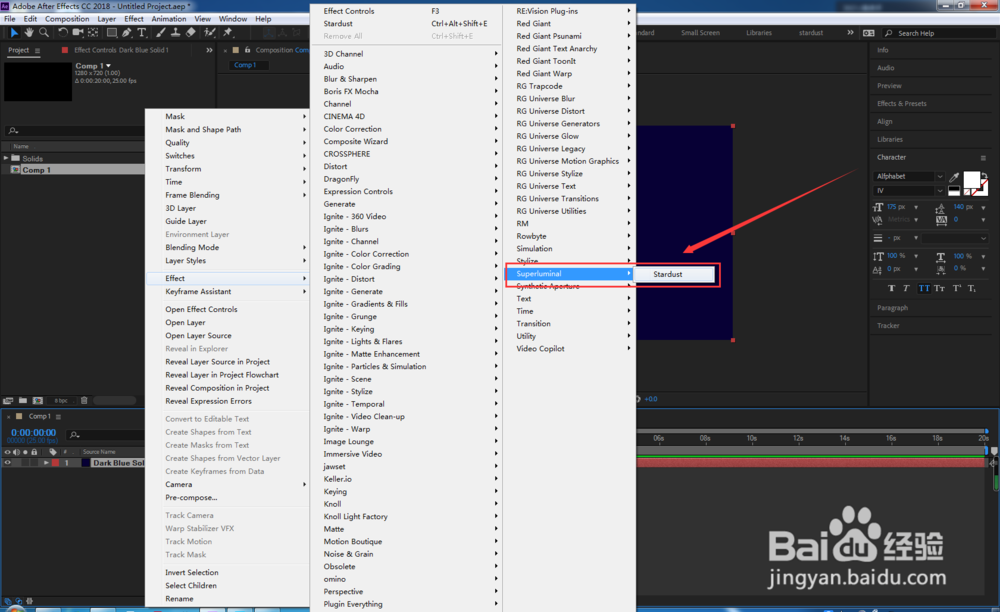 3/9
3/9 4/9
4/9 5/9
5/9 6/9
6/9 7/9
7/9 8/9
8/9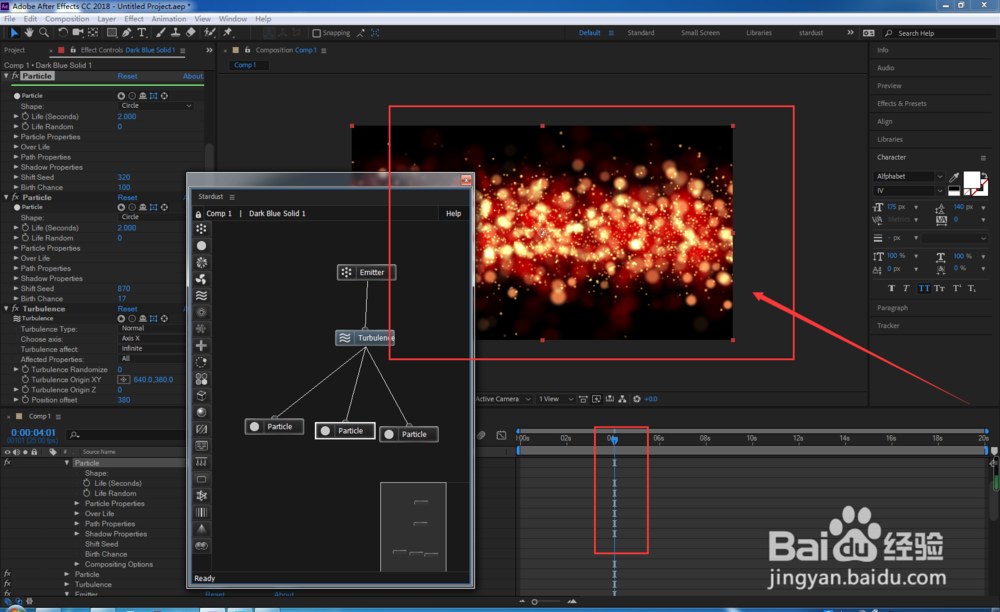 9/9
9/9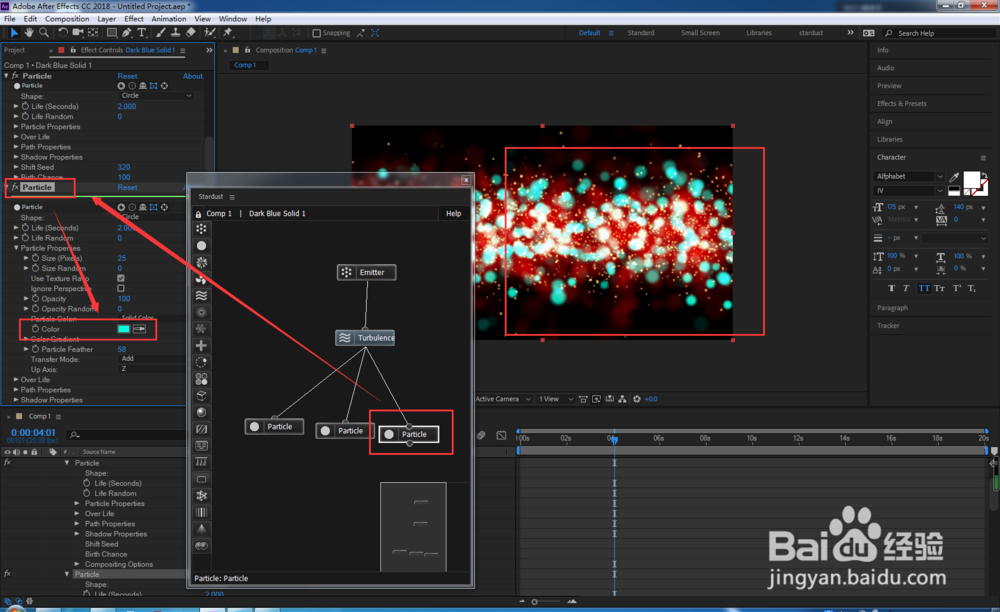 STARDUST
STARDUST
打开AE,创建一个合成,并创建一个固态层;
 2/9
2/9为固态层添加Stardust星尘特效;
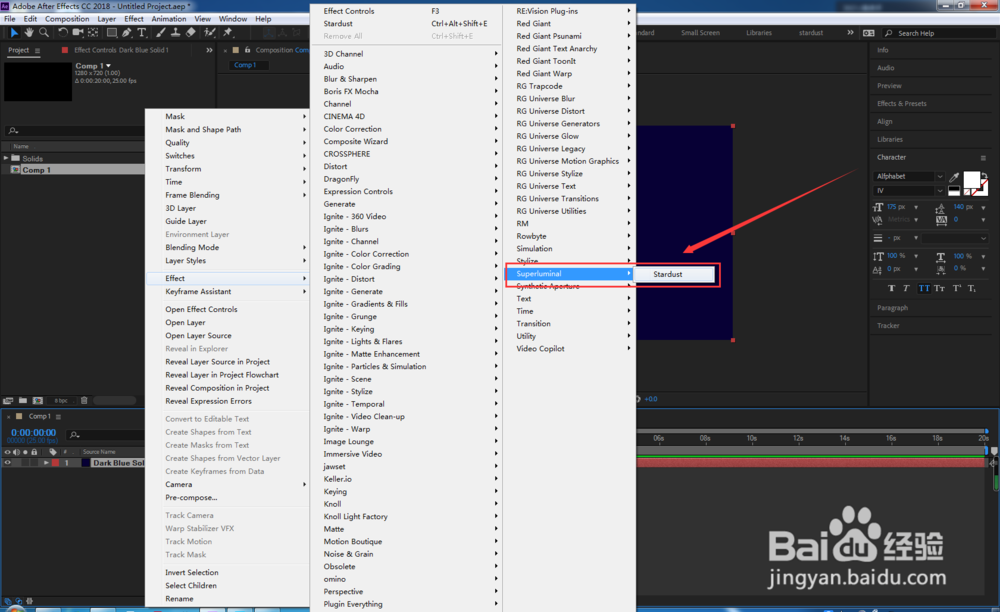 3/9
3/9可以看到AE中弹出了Stardust的窗口,如果没有弹出该窗口的话,可以在特效控制面板,点击Stardust特效下的Open按钮,将其打开;
 4/9
4/9Stardust是节点式的工作方式,窗口左侧的各种节点按钮,每一个都代表了一个粒子节点,可以将其拖动到窗口中,点击Stardust窗口中的节点,可以在右侧的特效控制面板,看到其详细的参数并进行设置;
 5/9
5/9我们将窗口中现有的粒子节点删除,找到特效控制面板中的Presets,点击打开Stardust的预设;
 6/9
6/9我们在Stardust的预设窗口可以看到有很多的预设可以使用,我们选择其中的一个,点击右下的Add按钮,即可将该预设添加到AE当中;
 7/9
7/9可以看到当我们点击Add按钮之后,Stardust的窗口多出了许多节点;
 8/9
8/9我们拖动时间线就可以看到当前的粒子效果;
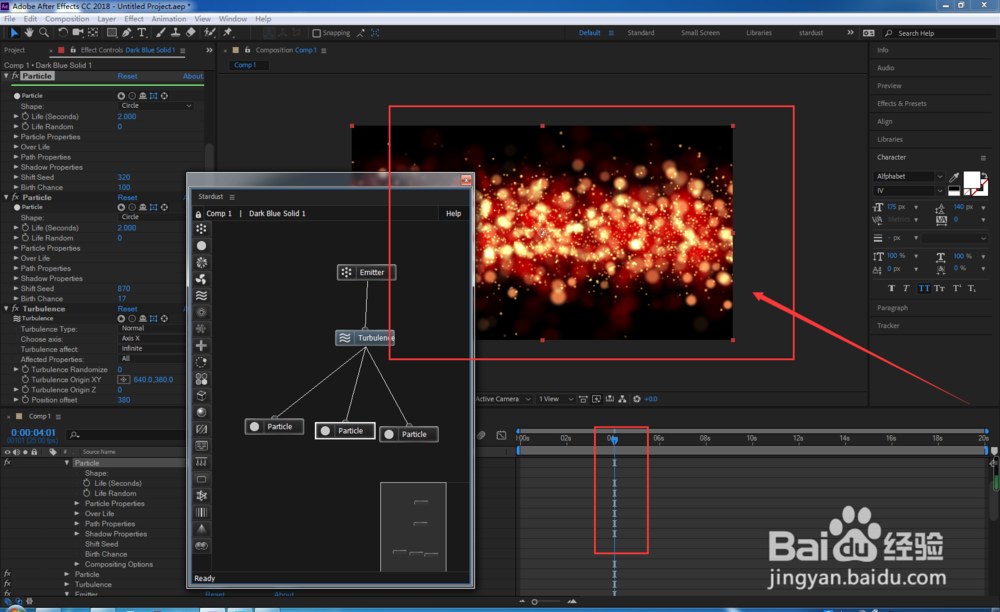 9/9
9/9我们选中其中的一个粒子节点,在左侧的特效控制面板中改变其颜色,可以看到窗口中的粒子已经发生了改变。
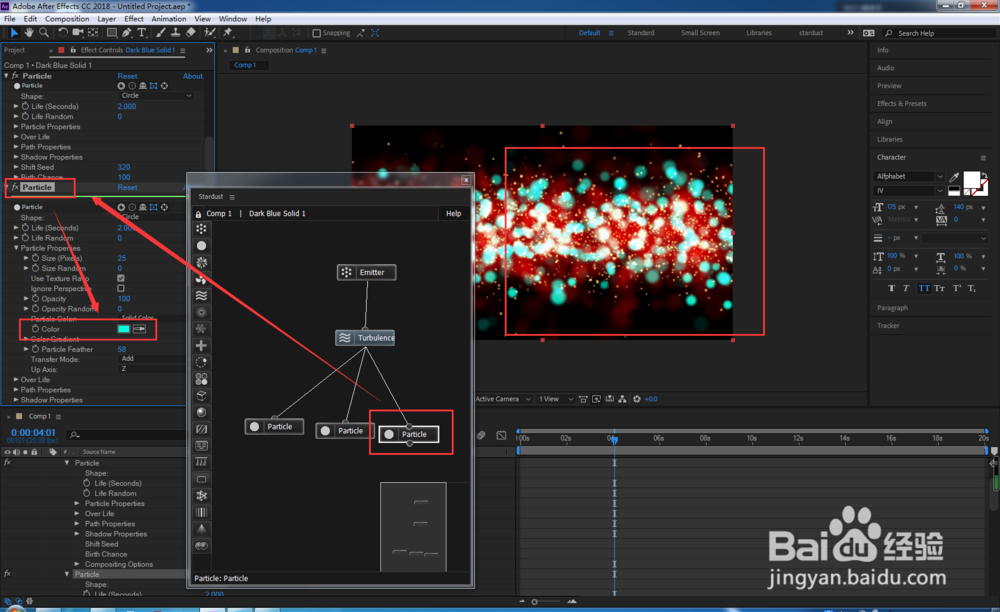 STARDUST
STARDUST 版权声明:
1、本文系转载,版权归原作者所有,旨在传递信息,不代表看本站的观点和立场。
2、本站仅提供信息发布平台,不承担相关法律责任。
3、若侵犯您的版权或隐私,请联系本站管理员删除。
4、文章链接:http://www.1haoku.cn/art_584544.html
上一篇:微信置顶如何折叠
下一篇:钉钉如何隐藏密聊对话
 订阅
订阅